Complementos
En el sistema contamos con varios complementos, los cuales, se pueden incluir en la generación de facturas de venta, estos complementos, se incluiyen en el XML, por consiguiente es información fiscal, a continuación te mencionamos los complementos.
A cuenta de terceros
Para utilizar este complemento buscar el cliente, abrirlo y en el botón mas datos, pestaña complemento, seleccionar en complemento A cuenta de terceros (en caso de que necesite información adicional, en el espacion en blanco se mostraran los campos a llenar).
Los datos marcados con * son datos obligatorios
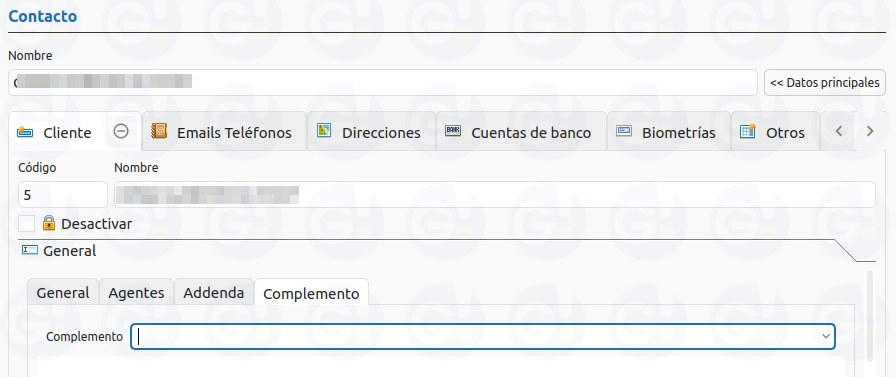
Al momento de crear la factura, si el cliente seleccionado tiene complemento, se mostrara la siguiente pregunta, con el respectivo complemento, seleccionar Si
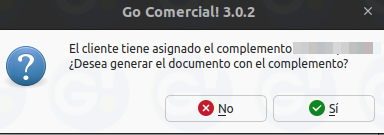
Por cada partida que se incluya en la factura, en la pestaña complemento, se debe incluir información de un contacto.
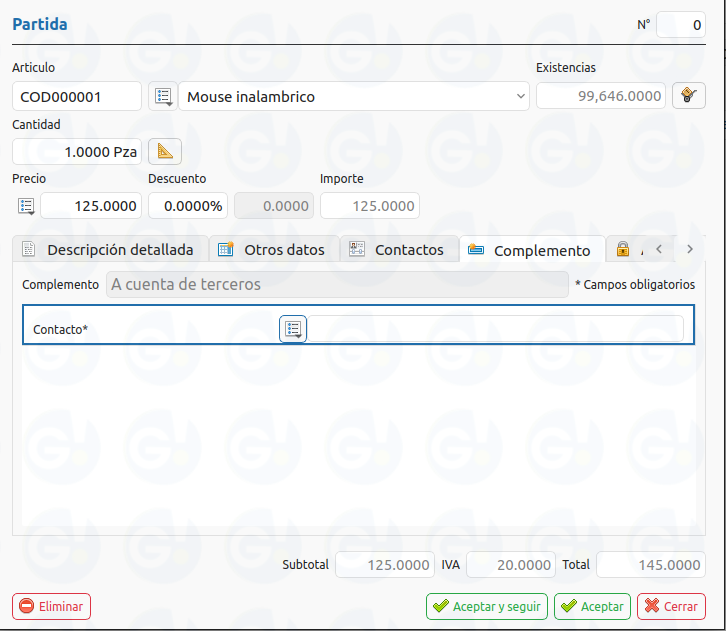
para seleccionar un contacto, seleccionar el icono de la izquierda y clic en localizar, se abrira el siguiente formulario, donde debemos localizar el contacto, para seleccionar doble clic sobre el registro.
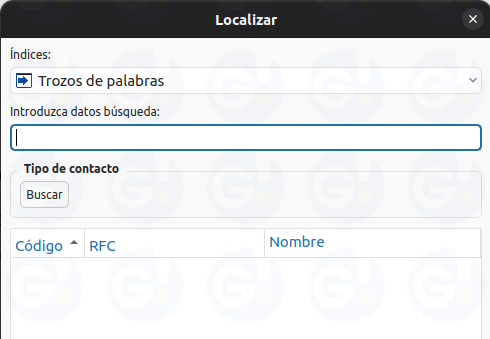
Carta porte
Para utilizar este complemento buscar el cliente, abrirlo y en el botón mas datos, pestaña complemento, seleccionar en complemento Carta porte v3 (en caso de que necesite información adicional, en el espacio en blanco se mostrarán los campos a llenar). Por defecto únicamente esta disponible para el manejo de Autotransporte. Los datos marcados con * son datos obligatorios
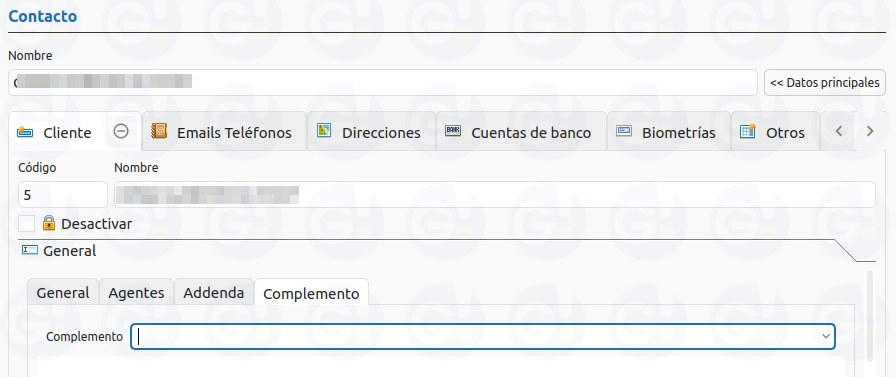
Al momento de crear la factura, si el cliente seleccionado tiene complemento, se mostrara la siguiente pregunta, con el respectivo complemento, seleccionar Si
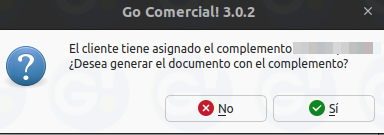
Este complemento puede aplicarse a facturas de traslado o facturas de ingreso,
Factura de traslado
Para el caso de facturas de tipo traslado, en las partidas se captura todos los articulos a trasladar, y en la pestaña complemento, se debe llenar la información obligatoria *.
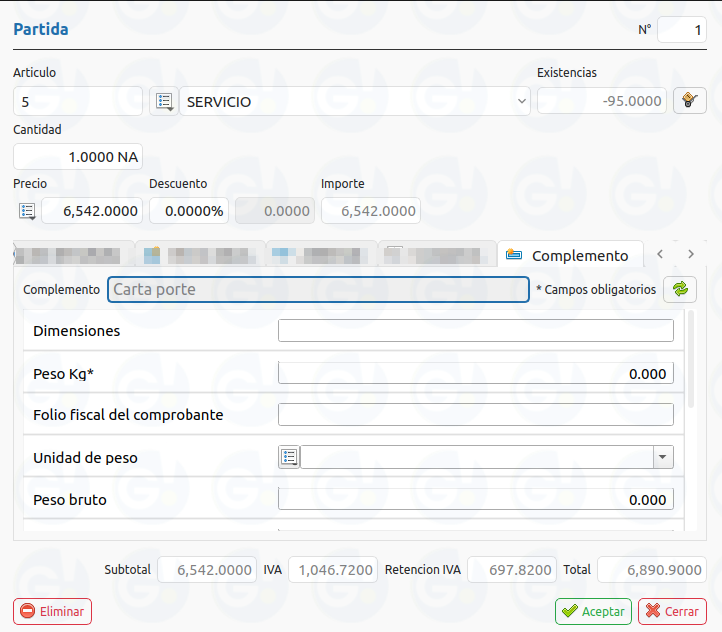
Tambien en los articulos a capturar se debe asignar el complemento carta porte. Algunos campos, estan tanto en articulos como en las partidas. Por defecto la información se toma de los articulos, pero si en la partida se capturá la información, esta será la información que la que se tomara al generar el XML.
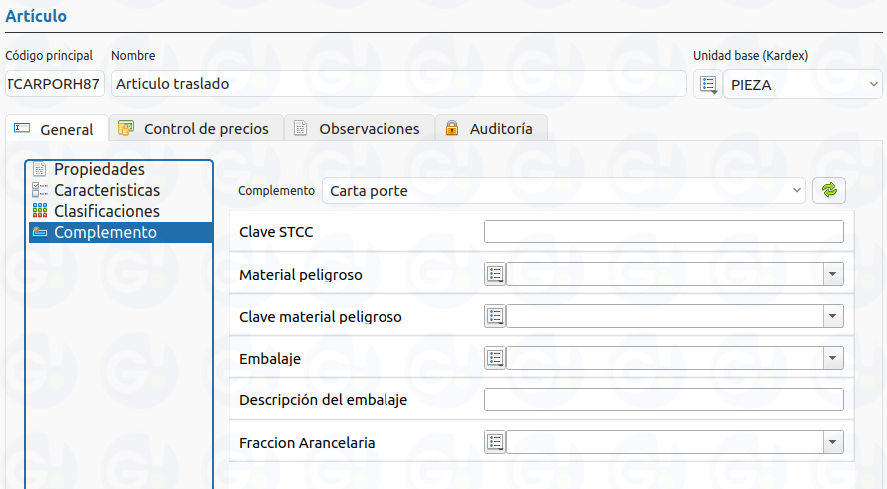
Factura de ingreso
En el caso de la factura de tipo ingreso, en las partidas se debe capturar la partida referente al servicio de traslado que se este realizando, no se llena información en la pestaña complemento de la partida y tampo es necesario que al articulo se le asigne el complemento. Los articulos se capturan en el artibuto mercancias de la pestaña complemento.
Pestaña complemento
En la pestaña complemento dentro de la factura, se debe llenar la siguiente información mínima (Transporte internacional, Unidad peso)
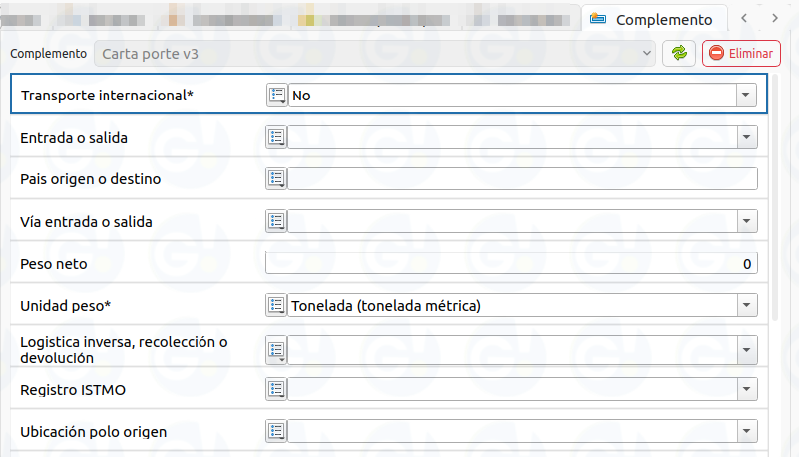
Los datos siguientes son importantes en el llenado del complemento (Ubicación, Autotransporte, Datos de transporte), el campo Mercancias, se debe llenar únicamente cuando se realice la Factura de ingreso con el complemento.
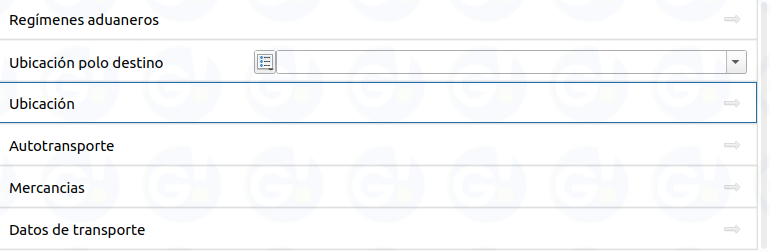
- Ubicación: Se debe definir por lo menos dos ubicaciones (Origen y destino), cuando el atributo Ubicación contenga Destino, se debe capturar información en Distancia recorrida. Por defecto la dirección se toma del contacto, pero si necesitamos que la dirección sea diferente, se debe capturar en el atributo Domicilio (llenar solo los datos obligatorios *)
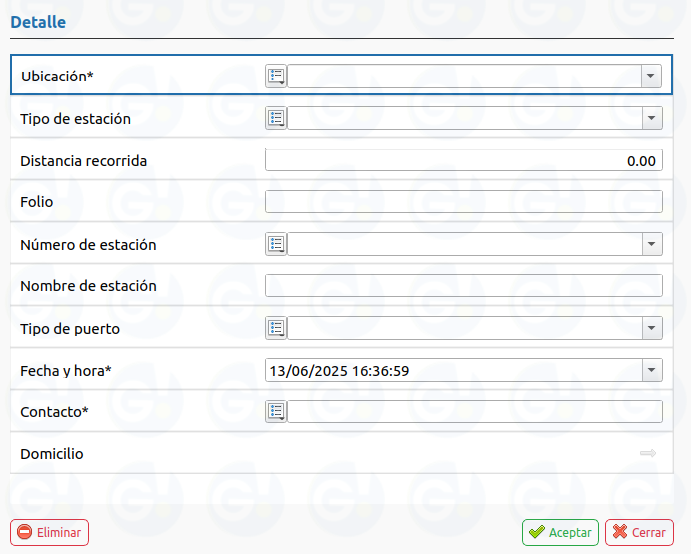
- Autotransporte: Se debe seleccionar los datos referentes al vehiculo que realiza el traslado, por defecto el vehiculo es el obligatorio, el remolque 1 y 2 son necesarios dependiendo del campo "Tipo de transporte" de la pestaña complemento del vehiculo.
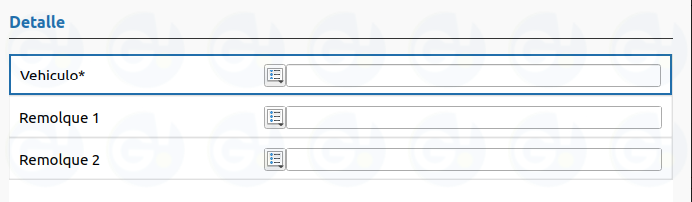
- Mercancias: este campo se debe llenar cuando la factura sea de tipo ingreso, los datos minimos a llenar seran los marcados con *
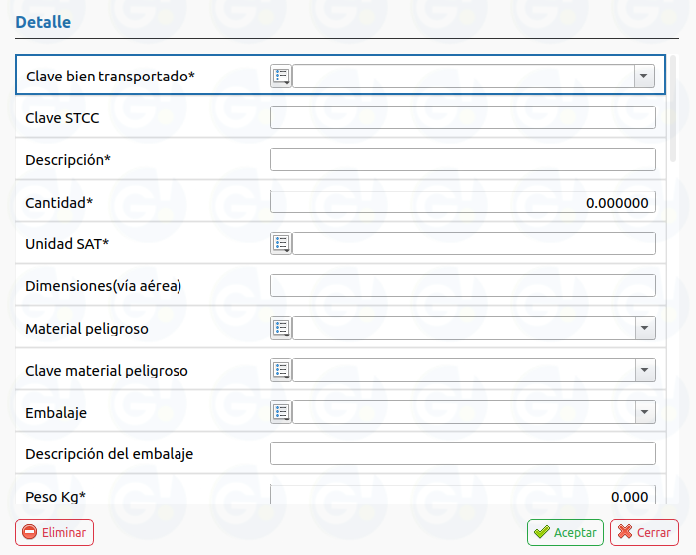
- Datos de transporte: información referente al conductor del vehiculo, en Tipo de figura se debe seleccionar Operador, y en conctacto, buscar el conductor correspondiente, por defecto la dirección del conductor no se incluye en el XML, pero de ser necesario, debemos seleccionar Incluir domicilio en si, para agregar este dato.
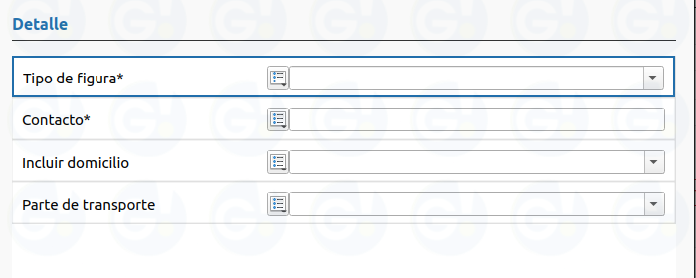
Comercio exterior
Para utilizar este complemento buscar el cliente, abrirlo y en el botón mas datos, pestaña complemento, seleccionar en complemento Comercio exterior V2(en caso de que necesite información adicional, en el espacio en blanco se mostrarán los campos a llenar).
Los datos marcados con * son datos obligatorios
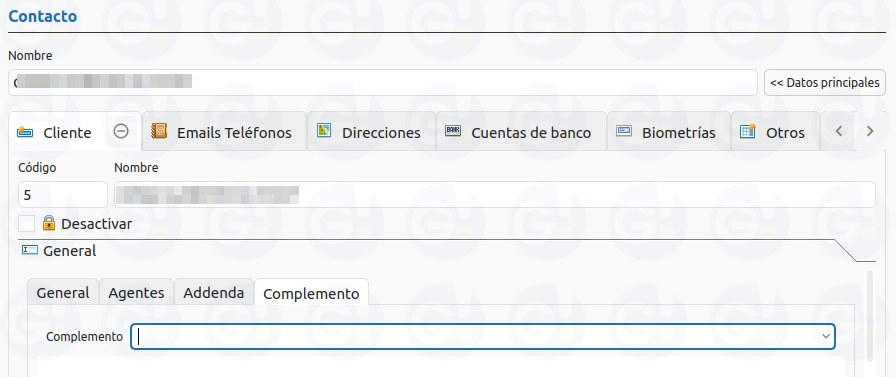
Al momento de crear la factura, si el cliente seleccionado tiene complemento, se mostrara la siguiente pregunta, con el respectivo complemento, seleccionar Si
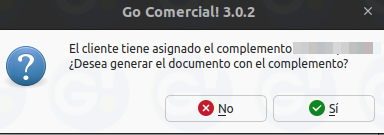
En las partidas se captura todos los articulos, y en la pestaña complemento, se debe llenar la información obligatoria *.
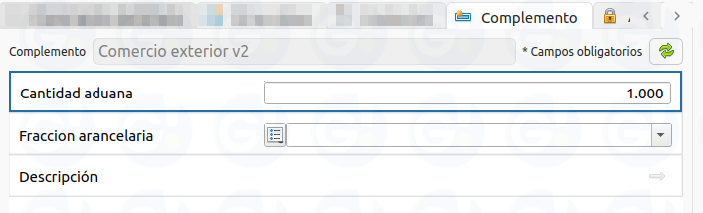
Tambien en los articulos a capturar se debe asignar el complemento comercio exterior. Algunos campos, estan tanto en articulos como en las partidas. Por defecto la información se toma de los articulos, pero si en la partida se capturá la información, esta será la información que la que se tomara al generar el XML.
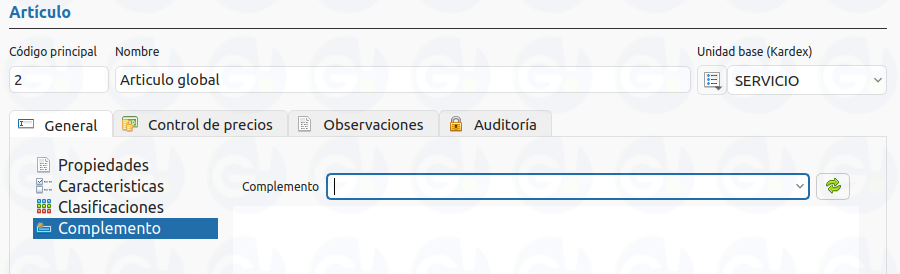
En la pestaña complemento se debe llenar la información correspondiente, la mas importante es el tipo de cambio, este campo debe contener el tipo de cambio del dia anterior a la fecha de generación del documento, y debe ser obtenido del DOF
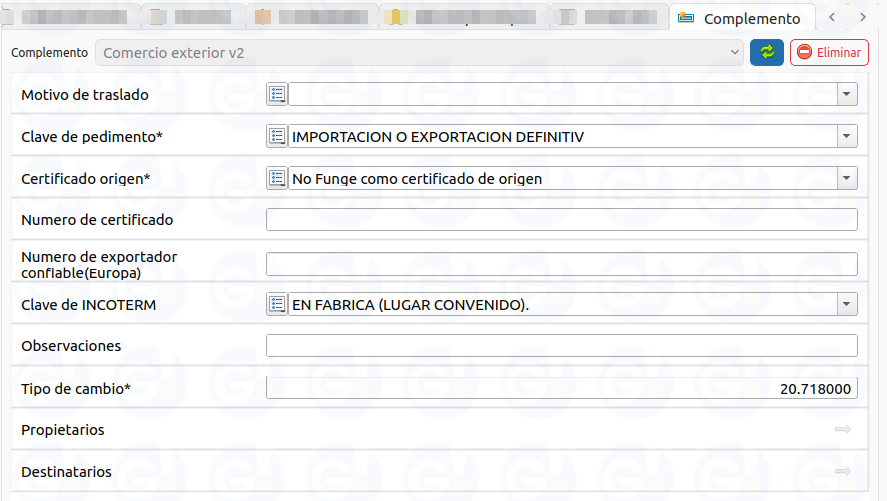
Cuenta predial
Para utilizar este complemento buscar el cliente, abrirlo y en el botón mas datos, pestaña complemento, seleccionar en complemento Cuenta predial (en caso de que necesite información adicional, en el espacio en blanco se mostrarán los campos a llenar).
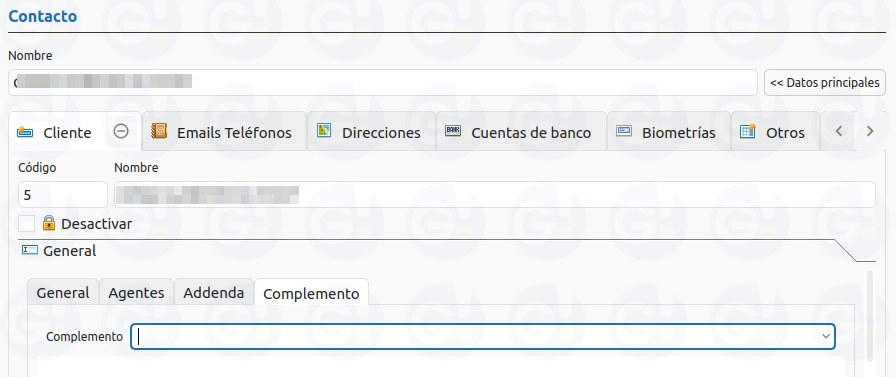
Al momento de crear la factura, si el cliente seleccionado tiene complemento, se mostrara la siguiente pregunta, con el respectivo complemento, seleccionar Si
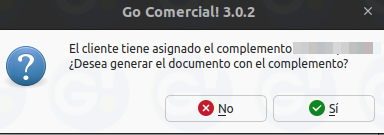
Por cada partida que se incluya en la factura, en la pestaña complemento, se debe incluir información referente a la cuenta predial. Se puede ingresar multiples cuentas prediales, la única condicion, se debe crear la partida, y posterior abrir el registro y capturar la información en la pestaña complemento. Esto se debe a que primero debe existir datos de la partida para poder capturar la información
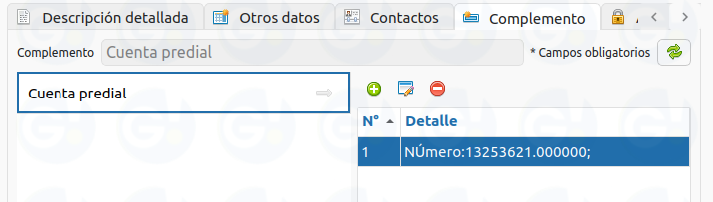
Donatarias
Para generar el complemento debemos realizar realizar la siguiente configuración.
1. Dirigirnos a parametros de la empresa
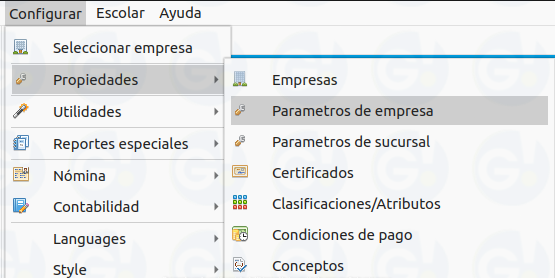 ,
,
2. En la pestaña complemento, seleccionar el complento "Donatarias" y llenar los datos correpondientes
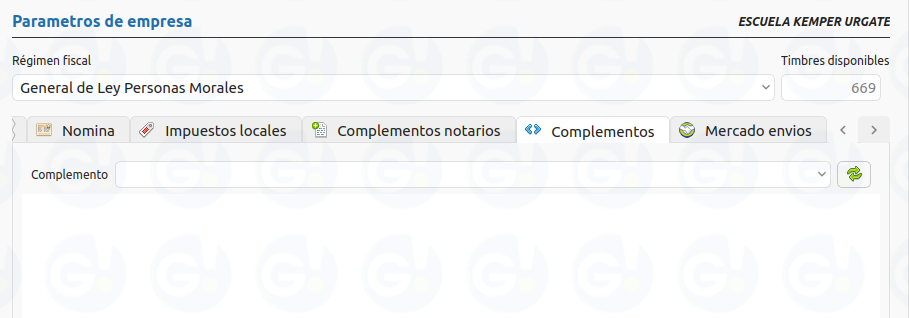
3. Buscar el cliente, botón mas datos, pestaña complemento, seleccionar en complemento Donatarias (en caso de que necesite información adicional, en el espacion en blanco se mostraran los campos a llenar).
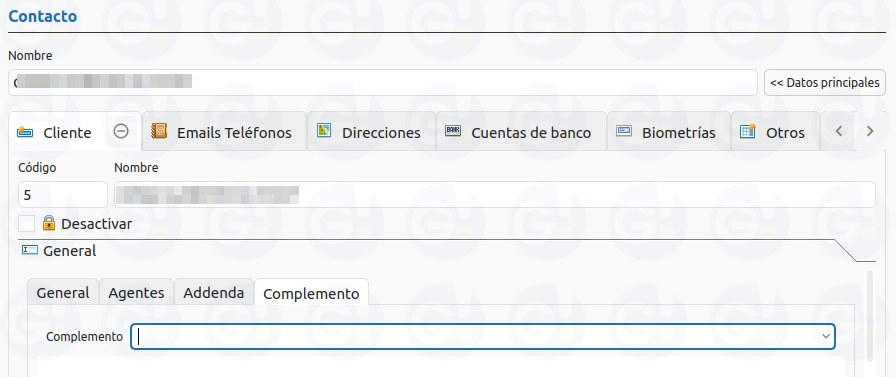
4. Crear la factura, en este complemento, no se debe realizar ninguna configuración adicional
IEDU
Para configurar este complemento acceder al menu de conceptos
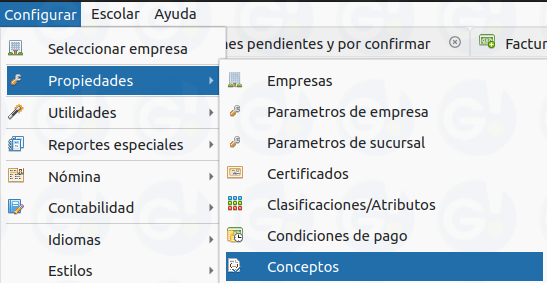
buscar el concepto de factura de venta o bien crear uno nuevo, y en la pestaña parametros, seccion complementos, marcar el check "Complemento de escuelas" y seleccionar el botón aceptar para guarda los cambios.
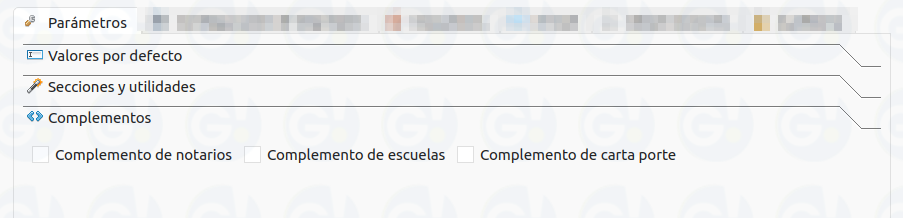
En parametros de empresa, pestaña configurar, sección "Secciones y utilidades", marcar el check "Habilitar funcionabilidad escuela"
Crear o editar un articulo, al cual se debera marcar la opción "Es colegiatura escolar"
Por cada partida capturada, con el articulo que se configuro como "Es colegiatura escolar" que se incluya en la factura, en la pestaña complemento, se debe incluir información de los alumnos.
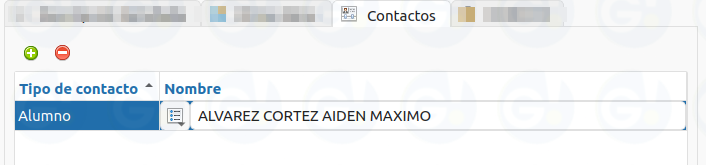
INE
Para utilizar este complemento, buscar el cliente, abrirlo y en el botón mas datos, pestaña complemento, seleccionar en complemento INE (en caso de que necesite información adicional, en el espacio en blanco se mostrarán los campos a llenar).
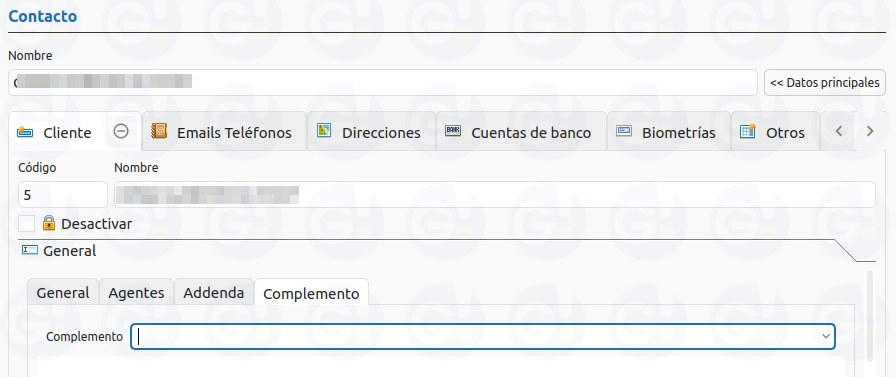
Al momento de crear la factura, si el cliente seleccionado tiene complemento, se mostrara la siguiente pregunta, con el respectivo complemento, seleccionar Si
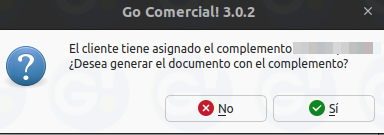
En la pestaña complemento, se mostrara un botón "Complemento"

al dar clic se abrira un formulario, donde debemos captura la información que necesitemos. Esto dependera del uso que requiera.
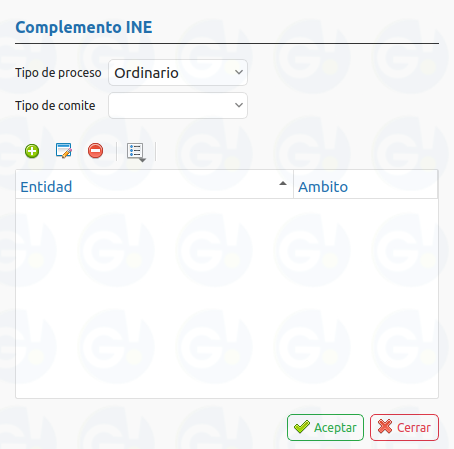
Notarios
Para generar el complemento debemos realizar realizar la siguiente configuración.
1. Dirigirnos a parametros de la empresa
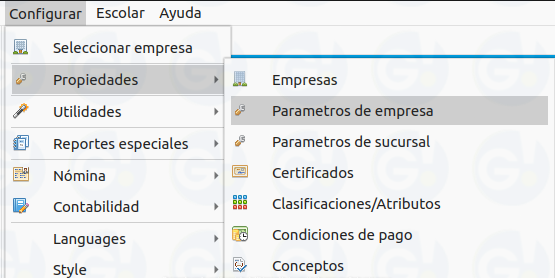
2. Seleccionar la pestaña "Complemento notarios" y llenar la información correspondiente, al concluir seleccionar el boton aceptar, para guardar los cambios
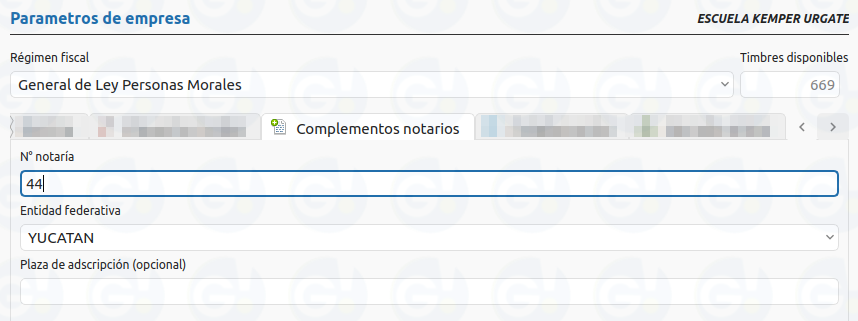
3. Acceder a conceptos
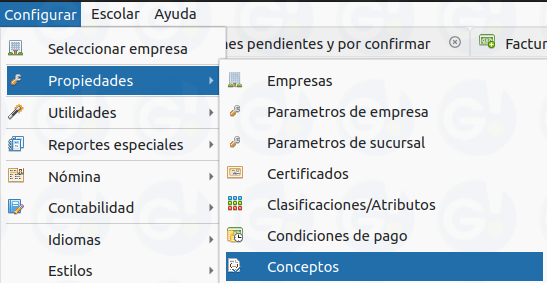
buscar el concepto de factura de venta o bien crear uno nuevo, y en la pestaña parametros seccion complementos, marcar el check "Complemento de notarios" y seleccionar el botón aceptar para guarda los cambios.
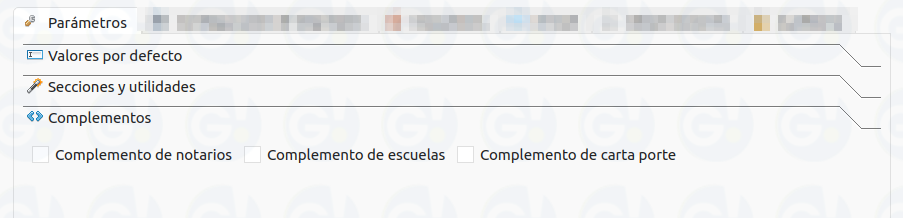
4. Al crear la factura de venta y seleccionar el concepto editado o creado, se mostrará en el botón de opciones la opción "Complemento de notario"
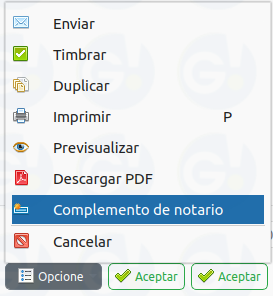
al seleccionar, se abrirá un formulario, donde debemos capturar la información que necesitemos (Inmuebles, enajenantes, adquirientes)
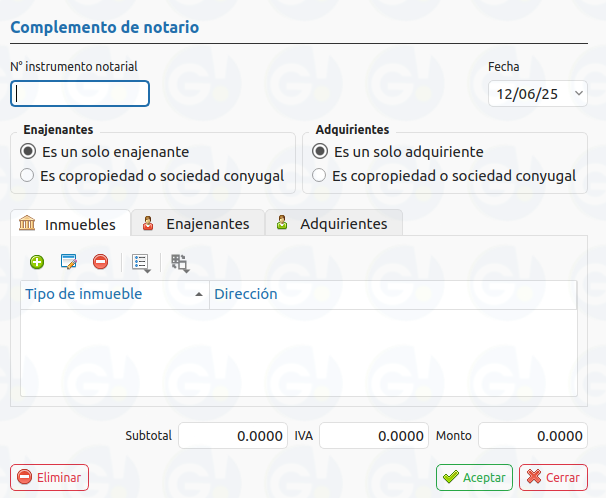
al concluir, clic al botón aceptar, para guardar toda la información correspondiente.